photoshop教程:如何做油画背景
- 2023-07-02 00:31:19
- 来源/作者:互联网/佚名
- 己被围观次
步骤 1、打开素材图像。 步骤 2、复制图层,滤镜 扭曲 波纹。 副标题步骤 3、滤镜 风格化 扩散。 步骤 4、滤镜 模糊 高斯模糊。 步骤 5、滤镜 笔刷描边 喷溅。 步骤 6、点击图层面板下方“添加图层蒙版”按钮创建蒙版。 副标题步骤 7、选择黑色笔刷在蒙版上描绘
步骤 7、选择黑色笔刷在蒙版上描绘人体与皮椅,描绘人体时笔刷不透明度为“100%”,描绘皮椅时则为“30%”。
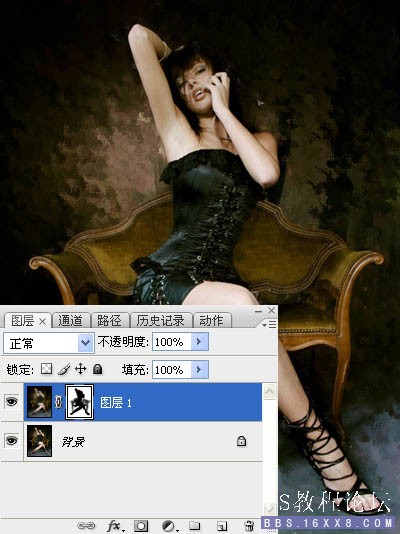
步骤 8、盖印(Ctrl + Alt + Shift + E),图像 调整 渐变映射,选择黑白渐变。

步骤 9、将图层混合模式设为“变亮”。
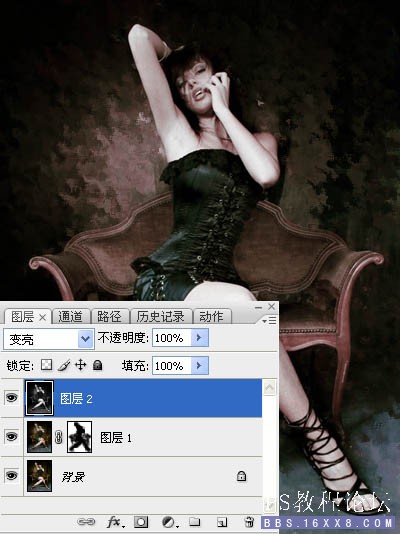
, 步骤 10、再次盖印(Ctrl + Alt + Shift + E),图像 调整 可选颜色。
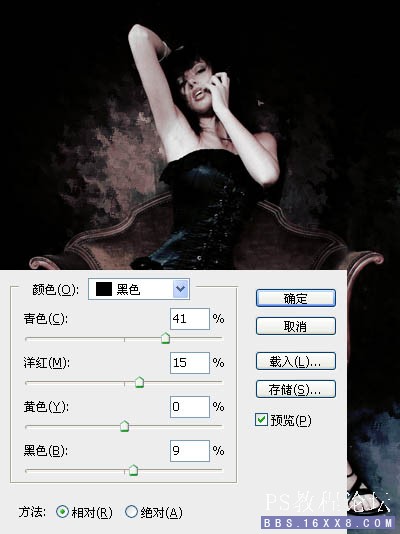
得到最终效果:

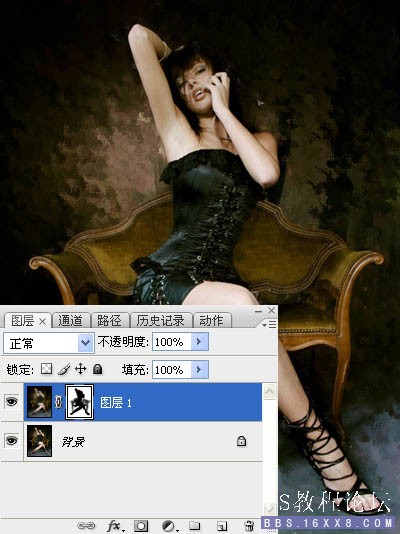
步骤 8、盖印(Ctrl + Alt + Shift + E),图像 调整 渐变映射,选择黑白渐变。

步骤 9、将图层混合模式设为“变亮”。
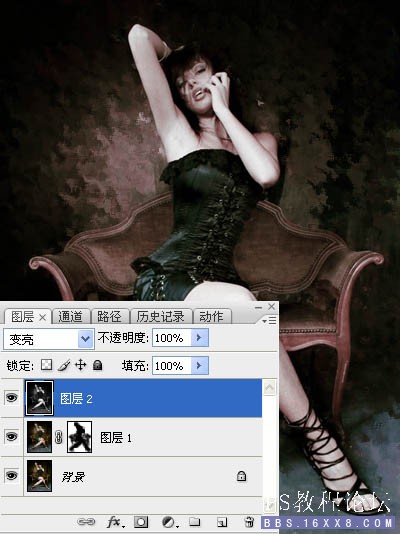
, 步骤 10、再次盖印(Ctrl + Alt + Shift + E),图像 调整 可选颜色。
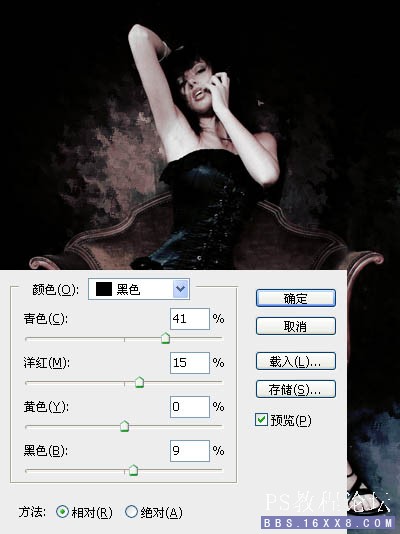
得到最终效果:

*PSjia.COM 倾力出品,转载请注明来自PS家园网(www.psjia.com)
标签(TAG) 学photoshop 艺术画效 油画效果 照片变油画
下一篇:ps铅笔素描效果教程








